3D模型
- 3D模型
- SU模型
- 材质
- 贴图
- CAD图纸
- 灵感图
- 全球案例
- 效果图
- 方案文本
- PS免抠
3D模型
SU模型
材质
贴图
CAD图纸
灵感图
全球案例
效果图
方案文本
PS免抠
猜你想搜
最近搜索
热门搜索
光丝字放在较暗的背景上非常漂亮。其实较为复杂的光丝都是较为简单的单光丝变形及复制得到的。制作之前,我们只需要用简单的图层样式做出单条较暗的光丝,并适当减低图层填充度,然后复制、变形就可以得到非常不错的叠加光丝。 最终效果

一、新建一个1200px * 2000px画布。
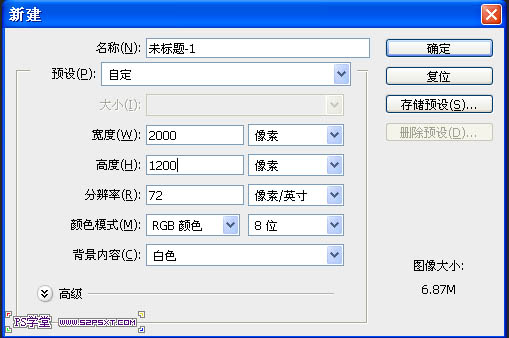
二、选择渐变,深灰色(#464646)到黑色(#000000),拉线性渐变,如图。
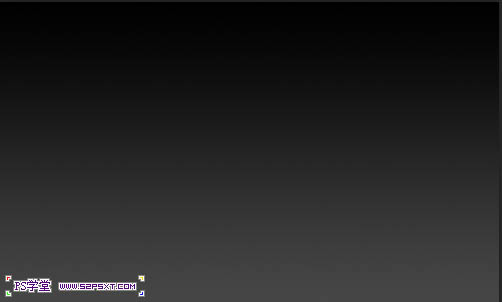
三、新建一层,选择渐变工具,渐变设置如下。

四、拉线性渐变,图层模式改成颜色,填充改成25%。
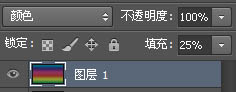
五、新建一层,继续用渐变,添加暗角,渐变设置如图。
六、选择径向渐变,拉从外到中心的径向渐变。
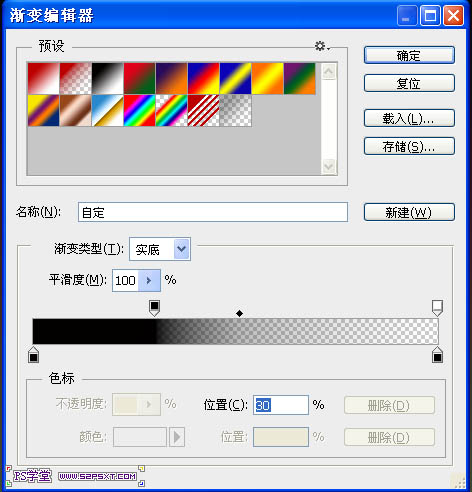
七、开始字体的制作,我们要制作PS学堂的缩写字母“PSxt”,先输入p,设置图层样式,这里要注意,我用的是Photoshop CS6,图层样式的顺序和之前版本的不一样,自己仔细对照。
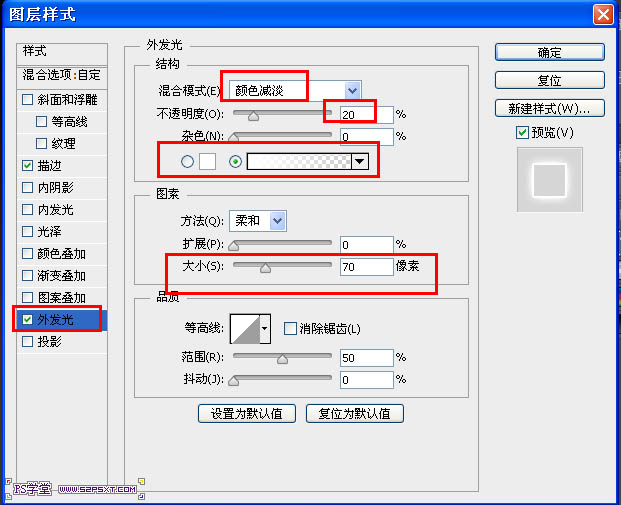
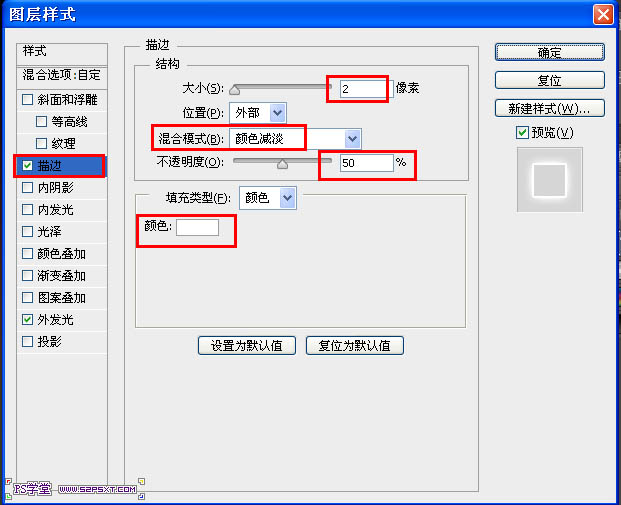
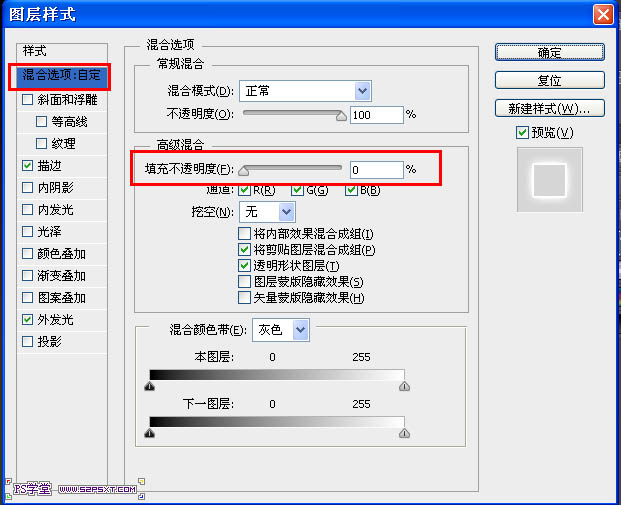
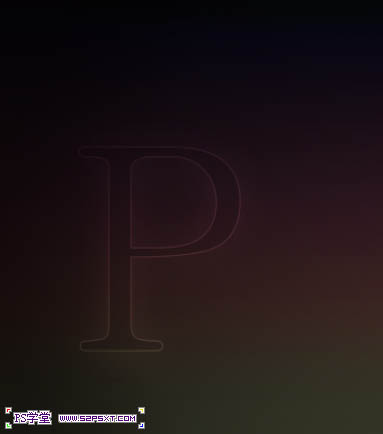
八、然后复制字体层,换一个字体,然后进行ctrl+t变换,进行调节,不要和第一个字母相差太大,变换中心点可以移到字体最下面。
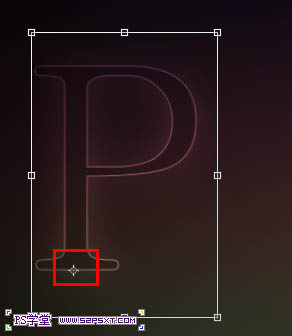
九、这样不断的复制和修改字体,用各种字体,进行20次重复操作后,就差不多成型了,然后其他几个字母一样操作,你将得到如图效果。

选中你字体那个图层,下面有个小f形状的图标(添加图层样式).选择外发光